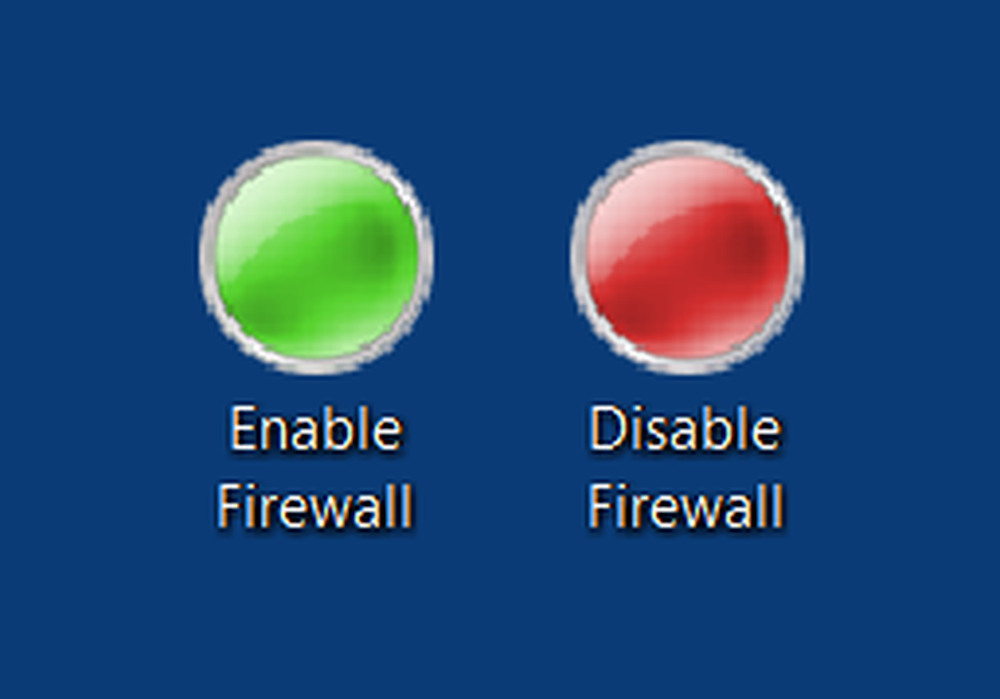Créer un emplacement d'installation de modèles personnalisés pour Office 2016/2013

Pour un Microsoft Office les documents, les modèles ont plus de préférence. Mieux l'arrière-plan du modèle, meilleure sera l'appréciation que vous obtenez après votre présentation. Dans Office 2016/2013, ses programmes tels que Word, PowerPoint, etc., ont des modèles intégrés. Ces composants sont également intégrés à la recherche en ligne, de sorte que vous puissiez trouver exactement le modèle que vous recherchez, à partir du Web..

Dans cet article, nous vous montrerons comment configurer Office 2016/2013 composants pour installer des modèles personnalisés. Par défaut, Bureau installe les modèles personnalisés au même emplacement que les modèles prédéfinis. L'emplacement par défaut des modèles d'utilisateur est C: \ Utilisateurs \ Nom d'utilisateur \ AppData \ Roaming \ Microsoft \ Templates.

En d'autres termes, cet article vous indiquera comment définir l'emplacement des modèles personnels par défaut pour Bureau Composants.
Configurer l'emplacement d'installation des modèles personnalisés pour Office
1. Tout d’abord, créez un Modèles de bureau de douane dossier nommé dans le Des documents dossier. Cependant, le mien a déjà été créé par Bureau, mais Bureau je n'ai pas pris la peine d'installer un modèle personnalisé que j'avais téléchargé du Web; au lieu de cela, il a utilisé le dossier intégré pour le faire.
2. presse Touche Windows + R combinaison, type put Regedt32.exe dans Courir boîte de dialogue et appuyez sur Entrée pour ouvrir le Éditeur de registre.
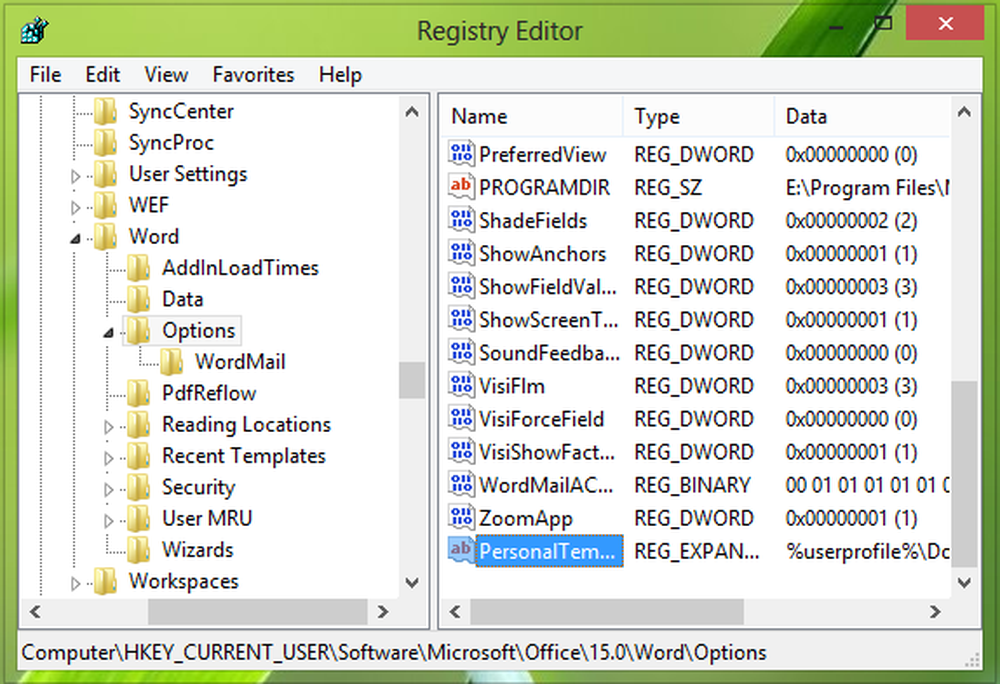
3. Accédez à l'emplacement suivant:
HKEY_CURRENT_USER \ Logiciel \ Microsoft \ Office \ 15.0 \ Word \ Options
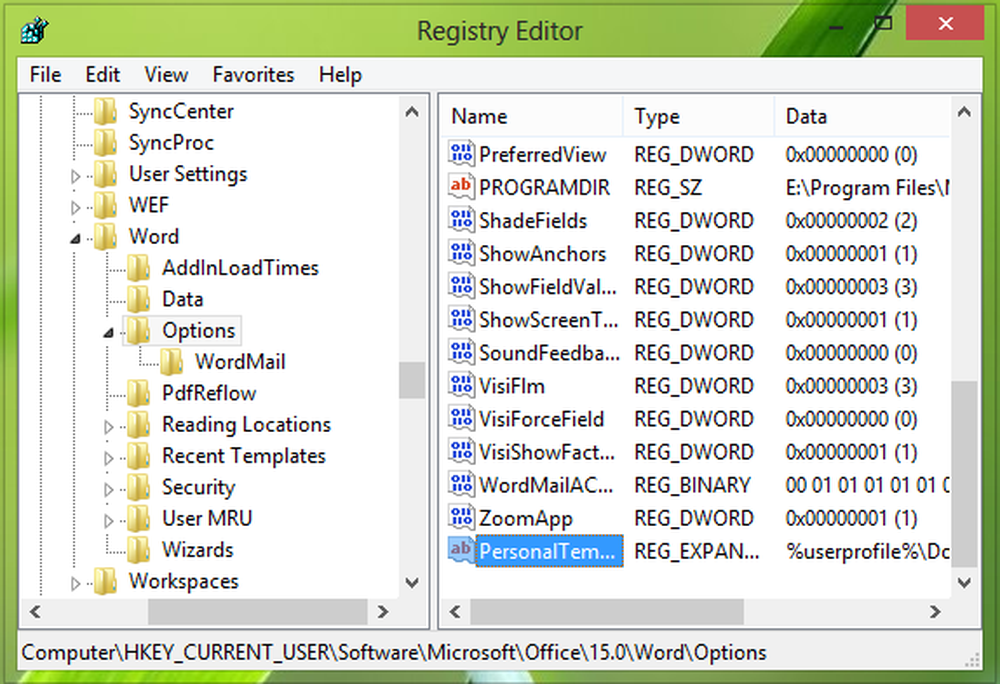
4. Dans le volet de droite de cet emplacement, créez une nouvelle chaîne (REG_EXPAND_SZ) nommé Modèles personnels, en utilisant Clic droit -> Nouveau -> Valeur de chaîne extensible. Double-cliquez sur la chaîne ainsi créée pour modifier sa Données de valeur:
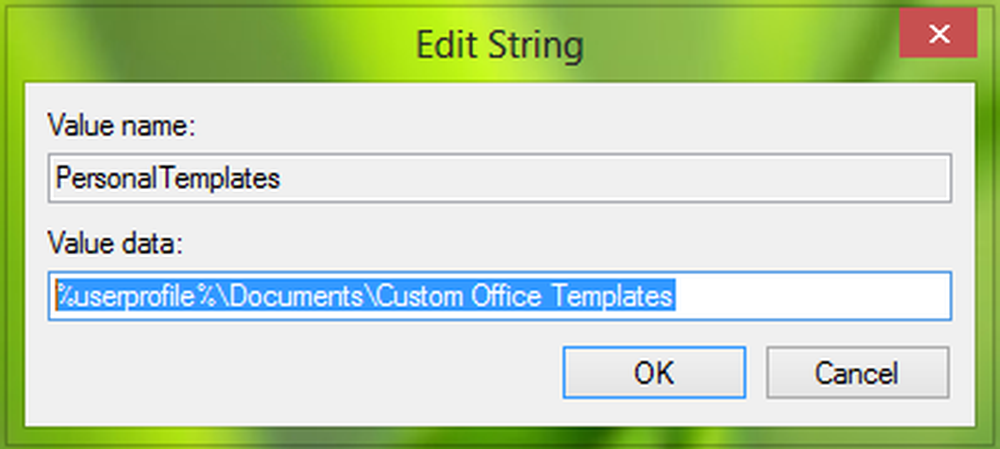
Placez les données de valeur comme emplacement du dossier Modèles de bureau de douane que nous avons créé à l'étape 1. Cliquez sur OK. Vous pouvez fermer le Éditeur de registre maintenant et redémarrez pour que les changements apportés soient effectifs. Alors maintenant, Bureau devrait commencer à enregistrer des modèles personnalisés dans le dossier que nous avons créé dans étape 1.
C'est tout!